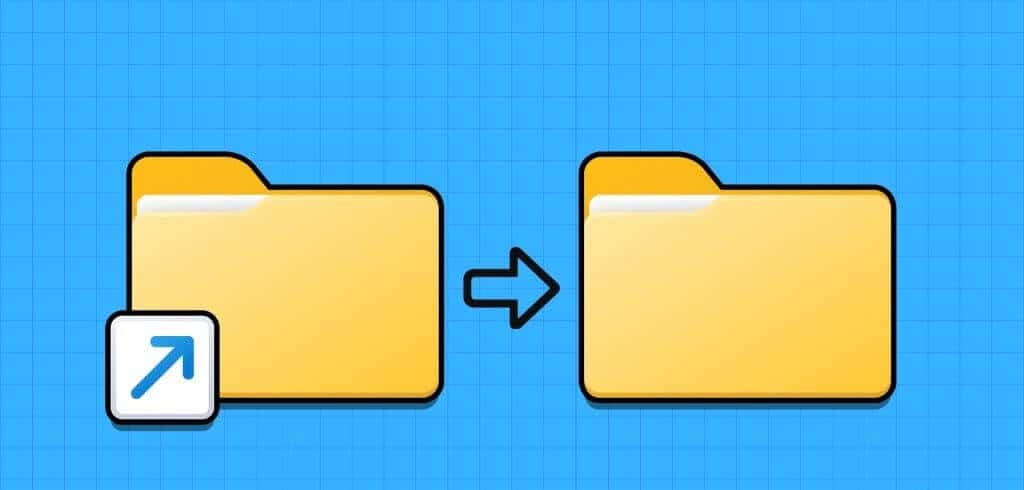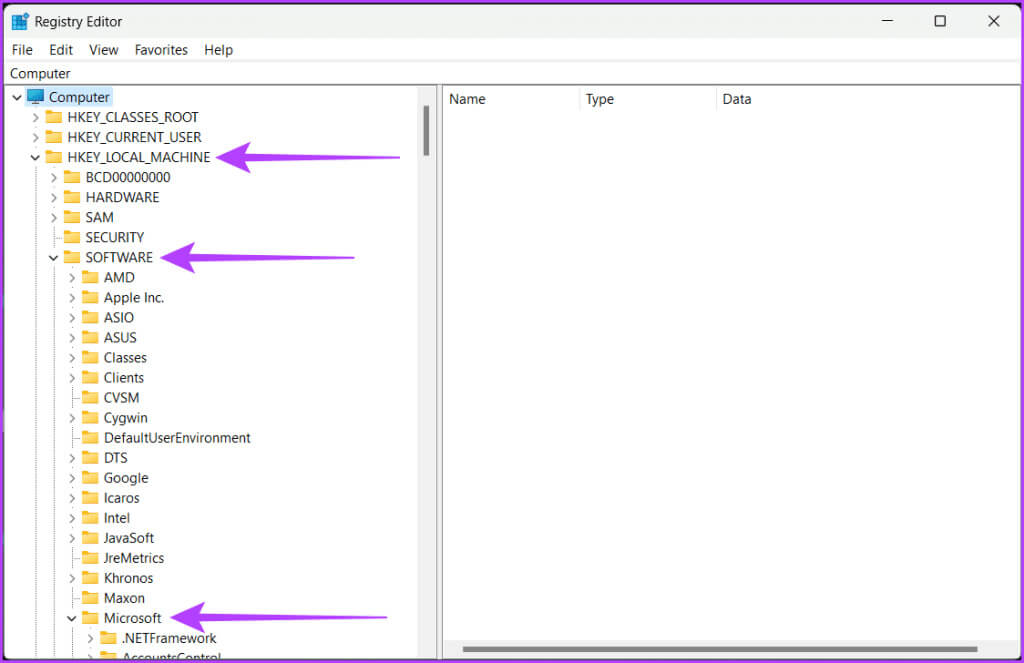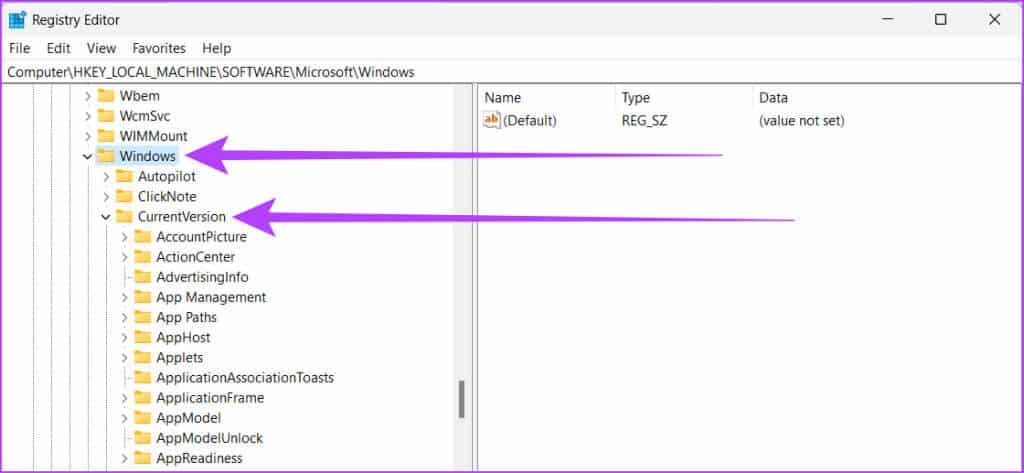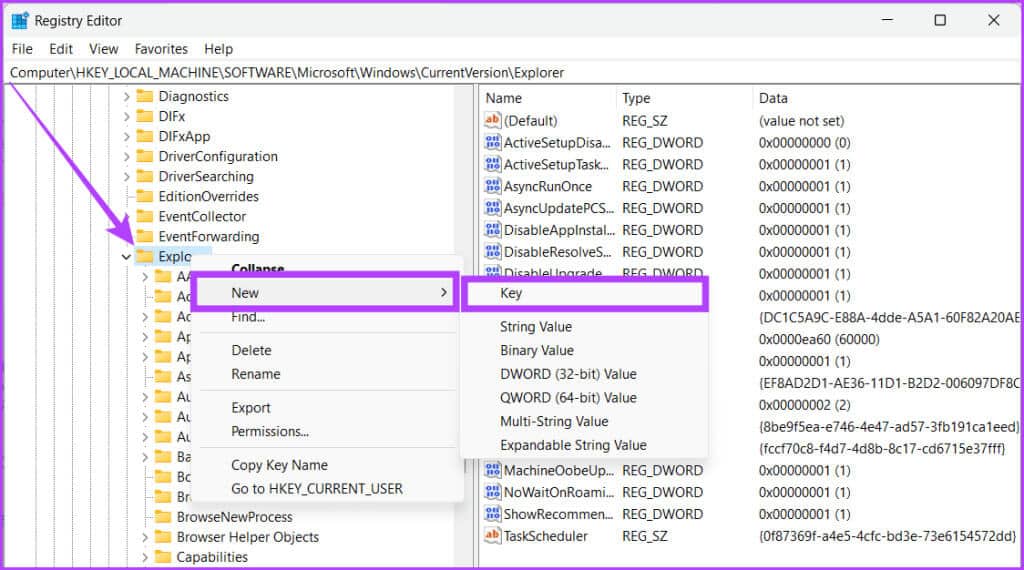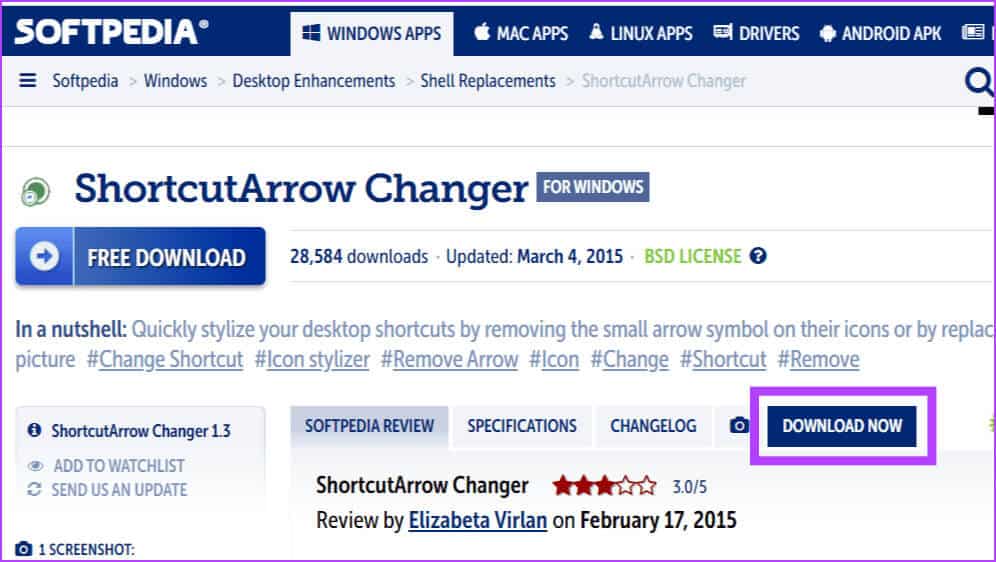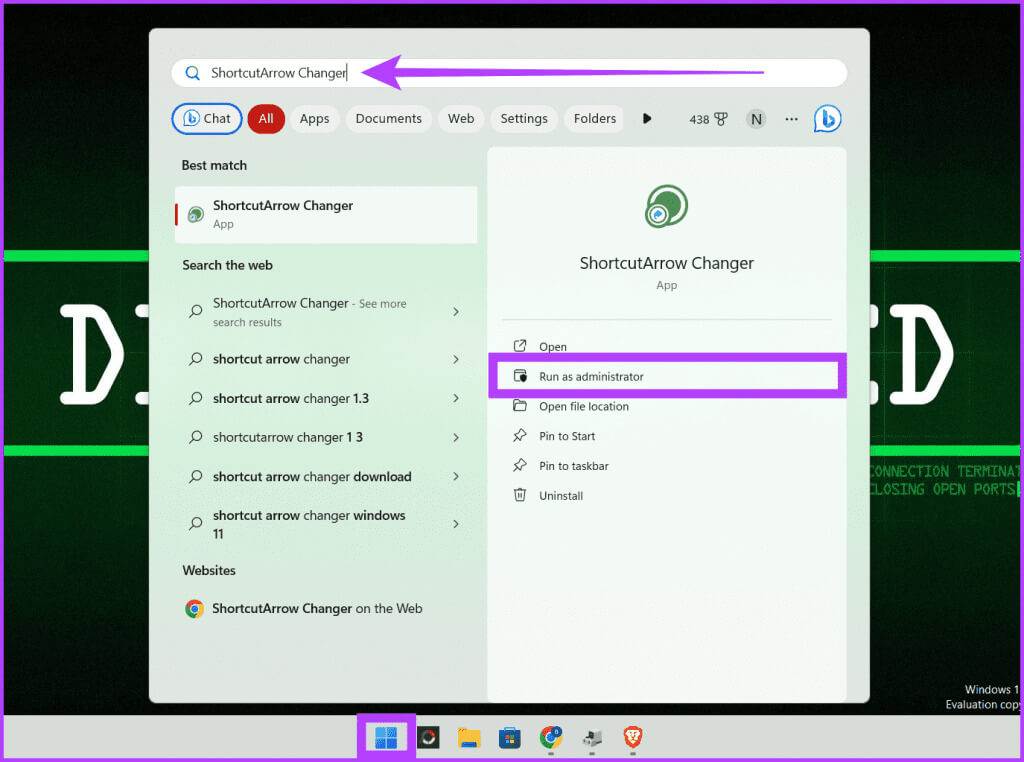विंडोज 10/11 में शॉर्टकट तीर कैसे हटाएं
आपने विंडोज़ डेस्कटॉप शॉर्टकट आइकन को सजाने वाले उन छोटे तीरों को देखा होगा। यह इंगित करता है कि चयनित फ़ाइल या फ़ोल्डर प्रश्न में एप्लिकेशन या फ़ाइल का शॉर्टकट है। हालाँकि, हममें से अधिकांश के लिए, ये तीर बेकार हैं और, अधिक महत्वपूर्ण रूप से, कष्टप्रद हैं। इस गाइड में, हम आपको विंडोज़ में शॉर्टकट तीरों को हटाने के तरीकों के बारे में बताएंगे।
आपको यह जानकर निराशा हो सकती है कि विंडोज़ में इसे सीधे अक्षम करने के लिए अंतर्निहित विकल्प का अभाव है। हालाँकि, चिंता न करें, हमारे पास डेस्कटॉप शॉर्टकट आइकन से उन तीरों को हटाने और एक व्यवस्थित और पेशेवर डेस्कटॉप प्राप्त करने में आपकी सहायता करने के तीन तरीके हैं।
विधि XNUMX: रजिस्ट्री को मैन्युअल रूप से संपादित करके शॉर्टकट तीर हटाएँ
विंडोज़ रजिस्ट्री एक डेटाबेस है जो आपके कंप्यूटर के लिए कॉन्फ़िगरेशन सेटिंग्स संग्रहीत करता है। आप अपने कंप्यूटर के दिखने और काम करने के तरीके को बदलने के लिए रजिस्ट्री को संपादित कर सकते हैं। इसमें विंडोज़ में आइकन पर शॉर्टकट तीर को हटाना शामिल है।
विंडोज़ रजिस्ट्री को संपादित करना बहुत जोखिम भरा है, क्योंकि यदि आप कोई गलती करते हैं, तो यह आपके कंप्यूटर को नुकसान पहुंचा सकता है या स्टार्टअप को असंभव बना सकता है। के लिए सुनिश्चित हो अपनी रजिस्ट्री की एक बैकअप प्रति बनाएं इसे संपादित करने से पहले. एक बार हो जाने के बाद, अपने विंडोज कंप्यूटर पर शॉर्टकट आइकन को छिपाने के लिए नीचे दिए गए चरणों का पालन करें।
प्रश्न 1: दबाकर रन बॉक्स खोलें विंडोज + आर कीबोर्ड पर. लिखना regedit पर और दबाएं दर्ज।
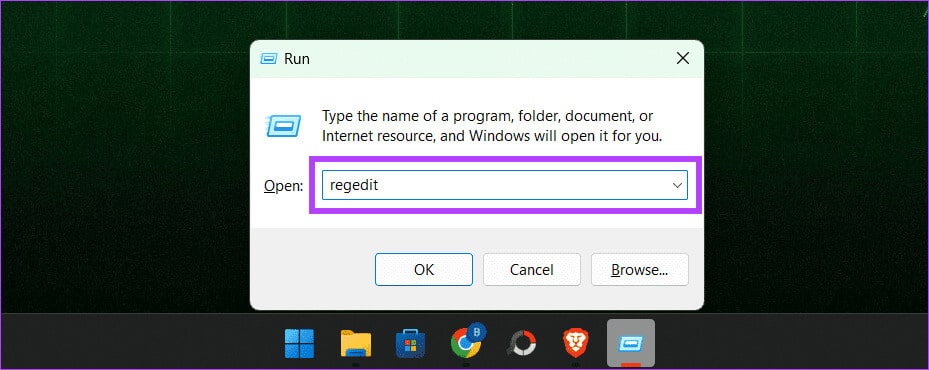
प्रश्न 4: ढूंढें एक्सप्लोरर और इसे निर्दिष्ट करें. उस पर राइट क्लिक करें और चुनें नया, फिर चुनें एक चाबी।
चरण 6: रजिस्ट्री कुंजी का चयन करें शैल प्रतीक नई। चयन करने के लिए बाएँ फलक के अंदर की जगह पर राइट क्लिक करें नया > स्ट्रिंग मान.
प्रश्न 7: नई स्ट्रिंग को नाम दें 29. विंडो प्रदर्शित करने के लिए श्रृंखला 29 पर डबल-क्लिक करें इसकी स्ट्रिंग संपादित करें.
प्रश्न 8: वैल्यू डेटा के आगे, निम्न टाइप करें और दबाएँ दर्ज करें।
%windir%\System32\shell32.dll,-50
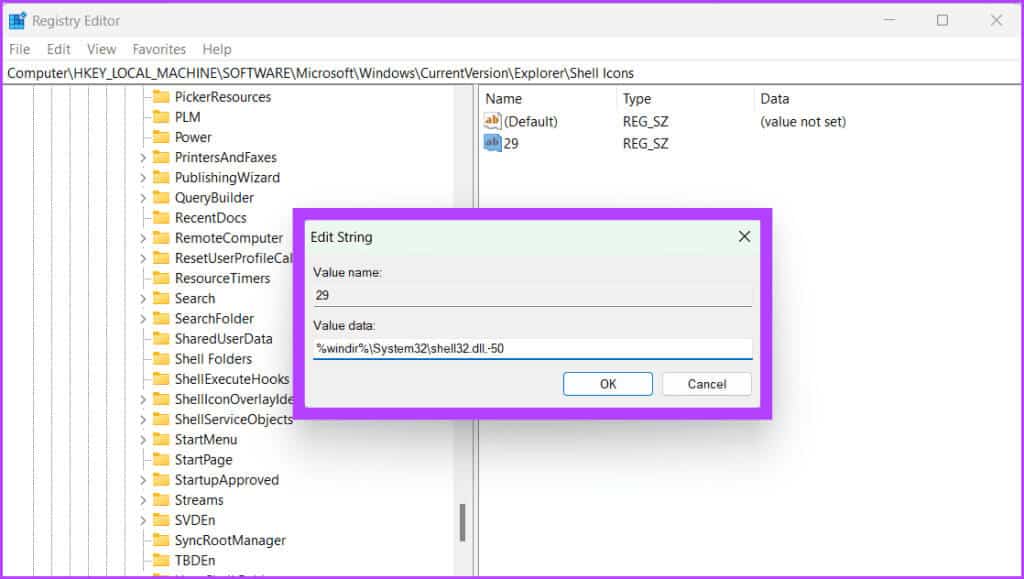
प्रश्न 10: बना हुआ रोज़गार परिवर्तनों को सहेजने के लिए आपका कंप्यूटर।
बधाई हो! आपने अपने विंडोज़ कंप्यूटर पर शॉर्टकट तीरों से सफलतापूर्वक छुटकारा पा लिया है।
विधि XNUMX: तृतीय-पक्ष सॉफ़्टवेयर का उपयोग करके डेस्कटॉप आइकन से तीर हटाएँ
यदि आप तकनीक-प्रेमी व्यक्ति नहीं हैं और एकाधिक क्लिक से परेशान नहीं होना चाहते हैं या स्वयं रजिस्ट्री फ़ाइलों को संपादित करने का जोखिम नहीं उठाना चाहते हैं, तो आप समय और प्रयास बचाने के लिए तृतीय-पक्ष टूल का उपयोग कर सकते हैं। ये उपकरण छोटे शॉर्टकट तीरों को हटाना और आपके डेस्कटॉप को अनुकूलित करना आसान बनाते हैं।
प्रदर्शित करने के लिए, हम शॉर्टकटएरो चेंजर का उपयोग करेंगे, लेकिन चरण अन्य टूल के समान या समान हैं। इसे करने का तरीका यहां बताया गया है:
प्रश्न 1: एक प्रोग्राम डाउनलोड करें और इंस्टॉल करें शॉर्टकटएरो परिवर्तक नीचे दिए गए लिंक का उपयोग करना।
प्रश्न 2: एक बार हो जाने पर, Windows + S दबाएँ कीबोर्ड।
वैकल्पिक रूप से, आप विंडोज़ आइकन पर भी क्लिक कर सकते हैं।
चरण 3: प्रकार शॉर्टकटएरो परिवर्तक, और दाएँ फलक में, क्लिक करें व्यवस्थापक के रूप में चलाएं।
प्रश्न 4: पॉप-अप विंडो में, क्लिक करें हां प्रोग्राम को आपके कंप्यूटर को संशोधित करने की अनुमति देने के लिए।
प्रश्न 5: आइकन चुनें तीर हटाओ शॉर्टकट करें और क्लिक करें कार्यान्वयन।
इतना ही। वैकल्पिक रूप से, आप भी उपयोग कर सकते हैं विनीरो ट्वीकर, जो विंडोज़ आइकन पर शॉर्टकट तीर हटाने के लिए एक और लोकप्रिय उपकरण है।
विधि XNUMX: शॉर्टकट तीरों से छुटकारा पाने के लिए रजिस्ट्री हैक का उपयोग करें
यदि आपको उपरोक्त विधियाँ रोचक नहीं लगतीं, तो चिंता न करें! हमारे पास रजिस्ट्री हैक का उपयोग करके ऐसा करने का एक और त्वरित और आसान तरीका है। हमने आपके लिए पूरी मेहनत की है, इसलिए आपको रजिस्ट्री को स्वयं संपादित करने की आवश्यकता नहीं है। आपको बस नीचे दिए गए चरणों का पालन करना है।
प्रश्न 1: कोई भी खोलो वेब ब्राउज़र और निम्न रजिस्ट्री फ़ाइल डाउनलोड करें।
प्रश्न 2: अक्सेटरी रिकॉर्डिंग फ़ाइल जिसे डाउनलोड किया गया था।
चरण 3: किसी फ़ाइल पर डबल-क्लिक करें "निकालें_शॉर्टकट_एरो_आइकन" इसे लागू करने के लिए।
प्रश्न 4: क्लिक रोज़गार और अनुसरण करो अख़बार जो स्क्रीन पर दिखाई देते हैं।
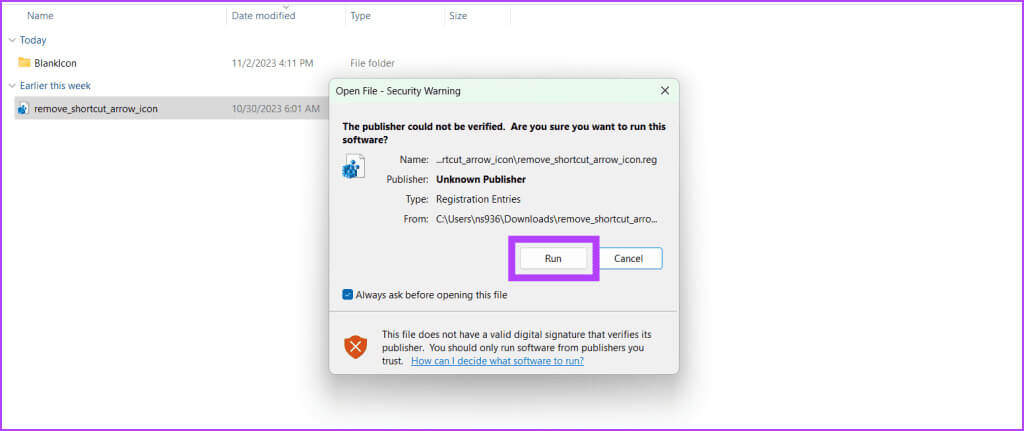
इतना ही! शॉर्टकट तीर अब गायब हो जाएंगे, और आपके पास एक साफ़ विंडोज़ डेस्कटॉप होगा।
सामान्य प्रश्न:
Q1. क्या शॉर्टकट तीर हटाने से मेरे शॉर्टकट की कार्यक्षमता प्रभावित होगी?
उत्तर: नहीं, विंडोज़ डेस्कटॉप स्क्रीन से शॉर्टकट तीर हटाने से शॉर्टकट की कार्यक्षमता प्रभावित नहीं होगी।
Q2. क्या शॉर्टकट एरो आइकन को किसी और चीज़ में बदलना संभव है?
उत्तर: हां, शॉर्टकट एरो आइकन को किसी अन्य चीज़ में बदलना संभव है। हालाँकि, यह कोई आसान काम नहीं है, और आपको कई सिस्टम सेटिंग्स को संशोधित करने की आवश्यकता है।
Q3. क्या मैं विशिष्ट शॉर्टकट के लिए शॉर्टकट तीर हटा सकता हूं और उन्हें दूसरों के लिए छोड़ सकता हूं?
उत्तर: नहीं, आप कुछ शॉर्टकट के लिए शॉर्टकट तीरों को हटाकर उन्हें दूसरों के लिए नहीं छोड़ सकते। यह सब कुछ या कुछ भी नहीं वाला सौदा है।
Q4. क्या मुझे शॉर्टकट तीरों को हटाने के लिए व्यवस्थापकीय विशेषाधिकारों की आवश्यकता है?
उत्तर: हाँ, आपको डेस्कटॉप आइकन से तीर हटाने के लिए व्यवस्थापकीय विशेषाधिकारों की आवश्यकता होगी।
अपने डेस्कटॉप को अव्यवस्थित करें
विंडोज़ में शॉर्टकट तीर आपके डेस्कटॉप को अव्यवस्थित कर सकते हैं, जिससे यह दिखने में कम आकर्षक हो जाता है। यदि आपको यह पसंद नहीं है, तो आप उपरोक्त विधियों का उपयोग करके विंडोज़ में शॉर्टकट तीर हटा सकते हैं और अपने डेस्कटॉप आइकन को अधिक स्थान दे सकते हैं।